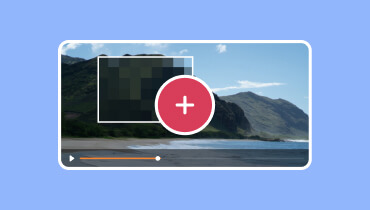如何制作延时视频 - 4 种可靠方法
Timelapse 是一种在短视频输出中捕获和导出长时间风景视频的方法。这种方法通常用于记录日出、日落、云的移动等。如果您对游戏中时光倒流感兴趣,那么您来对地方了。这篇文章将展示各种桌面和移动应用程序,这些应用程序能够将您的镜头变成延时摄影视频。还有,它会教你 如何延时视频 这很容易赶上并且没有麻烦。事不宜迟,继续阅读以下部分。
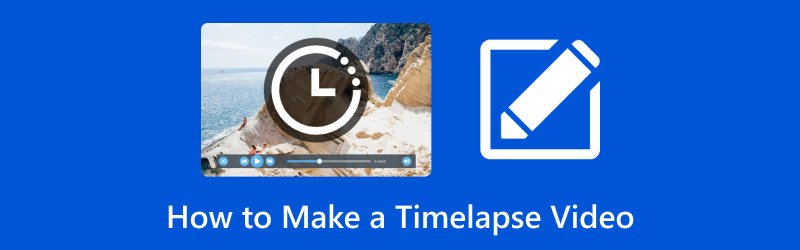
页面内容
第 1 部分。介绍延时摄影视频
游戏中时光倒流是一种以比常规视频慢得多的频率捕获帧的方法。然后更快地回看这些,使效果移动得更快,从而失效。例如,延时视频以每秒一帧的速度拍摄,但以每秒三十帧的速度播放。
第 2 部分。如何在 Windows 和 Mac 上制作延时摄影视频
1. Vidmore视频转换器
没有什么比使用可以帮助您制作高质量视频的程序创建延时视频更有益的了。有了这个,考虑使用 Vidmore视频转换,它使您能够创建各种速度级别的延时视频。它提供了各种速度级别,您可以根据自己喜欢的速度选择一个,这将是您视频的结果。您可以在创建延时摄影时选择较高的速度级别,视频应该比原始视频快。你想知道怎么做吗?无需进一步讨论,继续执行以下分步过程,了解如何使用 Vidmore Video Converter 制作延时视频。
第 1 步。下载并安装 Vidmore 视频转换器
使用浏览器访问 Vidmore Video Converter 的官方网站。在这里,单击 免费下载 按钮,屏幕左下方会出现一个文件。单击该文件以继续安装过程。之后,继续打开程序以获得完全访问权限。
步骤 2. 选择视频速度控制器
导航到 工具箱 界面上显示的顶部菜单栏中的选项卡可访问多个工具。在这里,选择 视频速度控制器,您将用来对视频进行延时拍摄的主要功能。
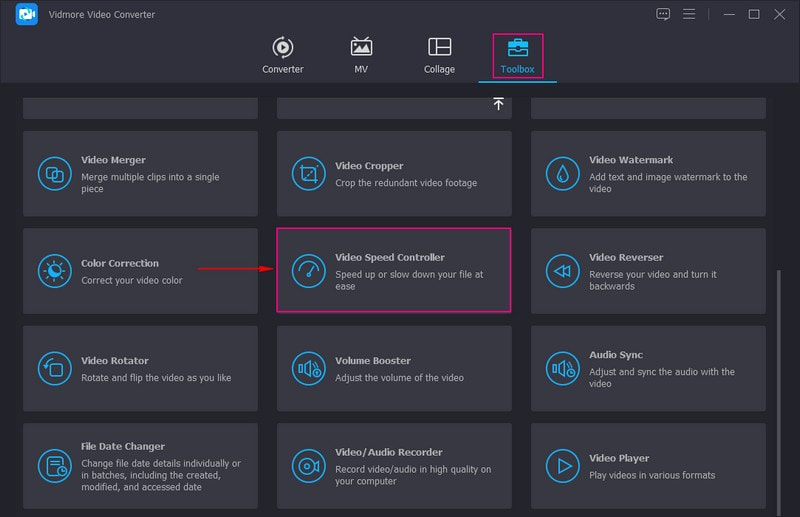
第 3 步。将视频添加到视频速度控制器
将弹出一个新窗口,允许您导入要转换为延时视频的视频剪辑。打 (+) 图标打开桌面文件夹并选择视频剪辑。之后,您的视频剪辑将放在新打开的窗口中,您可以在其中控制视频的速度。
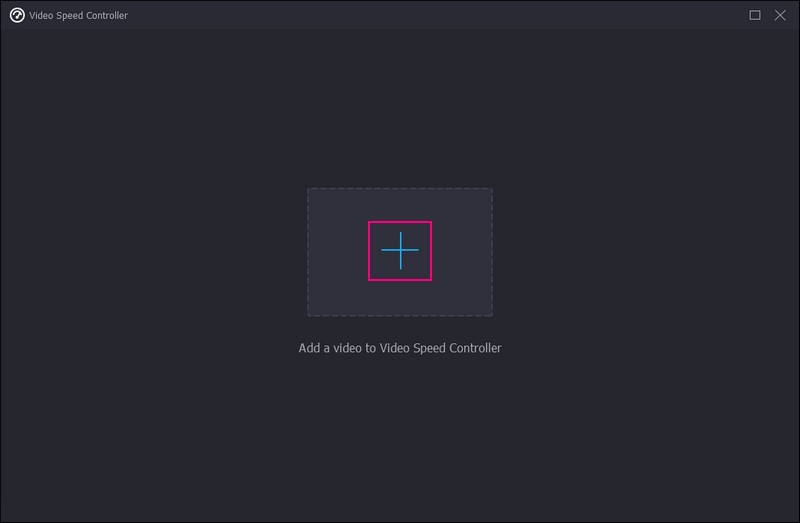
步骤 4. 选择速度等级
在预览屏幕下,您会看到各种速度级别,较慢和较快的速度级别。您的视频的平均速度级别是 1×.较慢的速度级别是 0.125×, 0.25×, 0.5×和 0.75×.更快的速度级别是 1.25×, 1.5×, 2×, 4×和 8×,这是您选择的视频延时速度级别。
要制作延时视频,您最好选择一个速度级别 8× 速率,等于移动设备每秒拍摄四帧视频。当然,您可以实时预览效果并根据您的喜好更改速度。
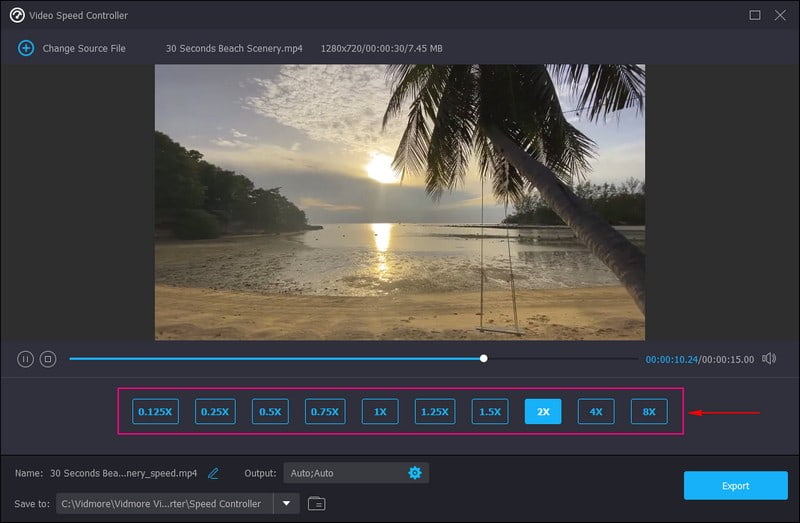
第 5 步。导出延时视频
一旦对延时视频的结果感到满意,请点击 出口 按钮以保存更改,这些更改将保存在您的桌面文件夹中。
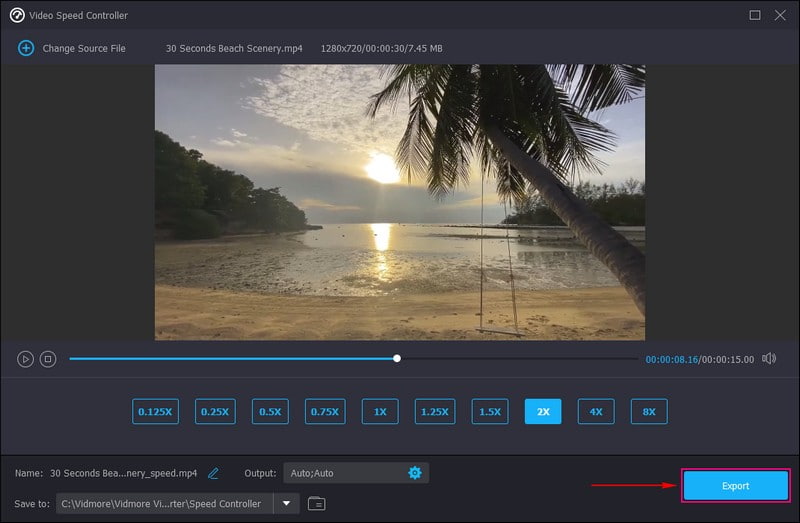
2.首映临
您是否正在寻找一款可以让您使用图像和录制的视频进行延时摄影的程序?如果是这样,您可以依靠 Premiere Pro,它可以将您导入的大量图像和视频转换为延时视频输出。该程序是行业领先的视频编辑程序,通常用于创建视频内容等。它具有创造性的编辑选项,可以帮助您润色视频。您准备好使用 Premiere 创建延时摄影视频了吗?检查以下步骤!
步骤1。 启动 Premiere Pro,前往顶部菜单栏,然后单击 文件, 新, 接着 项目.
第2步。 设置您的作品名称并按下 好 一旦完成。在左下角的项目媒体选项中,按下看起来像带有角文件夹的一张纸的图标。之后,单击 顺序 下 序列预设, 打 HDV, 接着 HDV 1080o30.此选项将延时摄影格式化为每秒 30 帧。
第三步 一个标有标签的盒子 序列 01 将出现在您的屏幕上。在媒体窗口中,右键单击空白处,然后 选择 进口。然后,单击要使用的第一个图像。选中旁边的框 图像序列 将所有类似的图像包含在一个序列中,然后按 打开.
第四步。 带上您上传的序列,并将其拖到时间轴上。在弹出窗口中,点击 保留现有设置.右键单击时间轴中的素材,然后按 缩放到帧大小.然后,根据您的喜好进行任何更改。之后,单击 玩 按钮,游戏中时光倒流将开始。
第五步 当对游戏中时光倒流感到满意时,点击 文件, 出口, 接着 媒体,然后选择保存您创建的延时视频的位置。
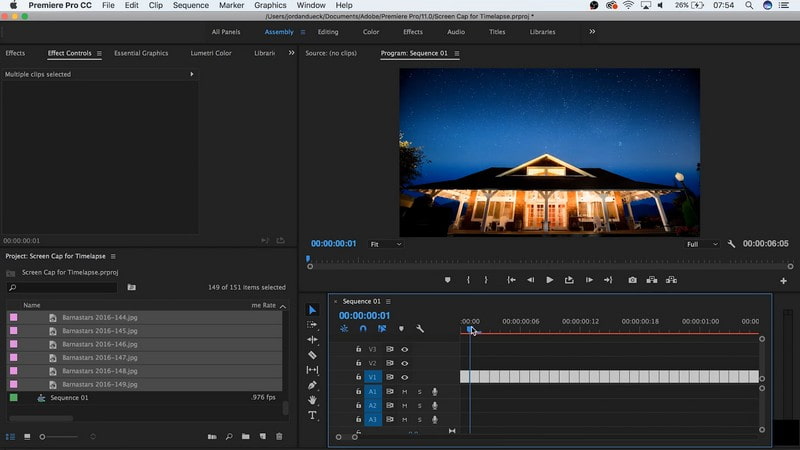
第 3 部分。如何在 iPhone 上延时拍摄视频
您可以直接在 iPhone 的相机上创建延时视频。它有一个延时模式,可以用每秒一到两帧的帧速率录制视频,而不是每秒三十帧。使用此模式录制后,一切都会比平时移动得更快。要了解如何在 iPhone 上对视频进行延时拍摄,请参考提供的步骤。
步骤1。 打开 相机, 并选择 游戏中时光倒流 模式。
第2步。 将手机设置在您想要拍摄动态场景的位置。
第三步 打 记录 图标开始录制过程。完成后,单击 记录 再次按下按钮停止录音过程。之后,您就录制了一段延时视频,您可以在手机图库中预览。
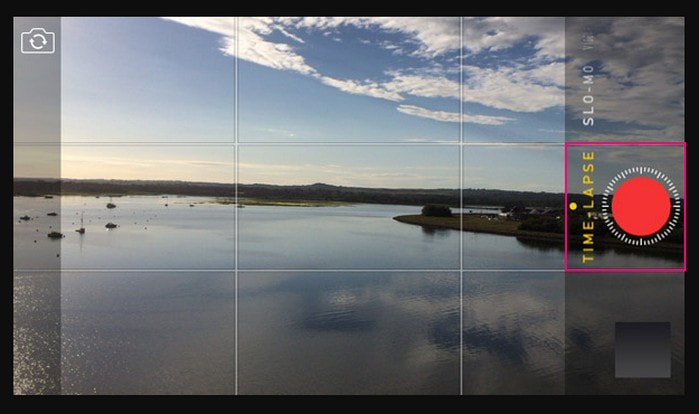
第 4 部分。Android 将视频转换为游戏中时光倒流
您想使用 Android 手机将您的视频剪辑转换为延时摄影吗?如果是,我们得到你的支持。 Time Lapse Video 是一种延时视频制作工具,可让您捕捉您最喜爱的时刻,例如日落、日出、事件等。此外,它还有一个内置摄像头,您可以直接在应用程序上录制延时视频。继续执行以下步骤,了解如何轻松将视频变成延时摄影。
步骤1。 使用您的移动设备安装应用程序。
第2步。 打开应用程序并选择 画廊, 接着 影片 从选项。在这里,选择要转换为游戏中时光倒流的视频。
第三步 您的视频将被放置在预览屏幕上。在预览画面下,选择速率,是否 2X 要么 4X,根据您的喜好。
第四步。 选择后,点击 创造 按钮将您的视频变成延时摄影。
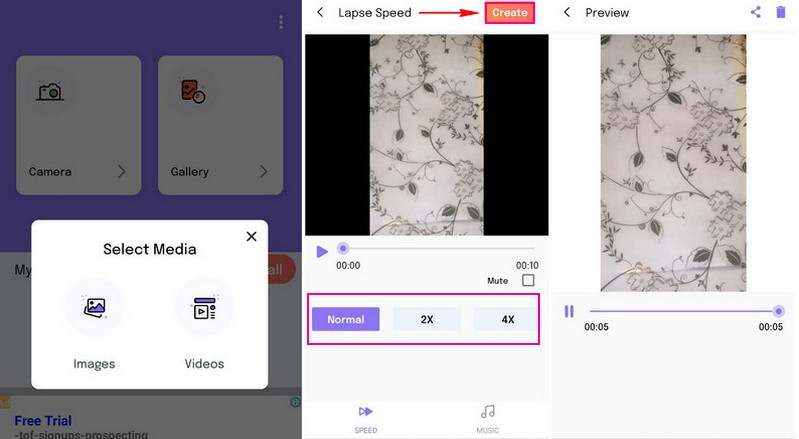
第 5 部分。制作延时视频的常见问题解答
如何放慢延时视频的速度?
如果你想放慢你的延时视频,你可以使用 Vidmore Video Converter。它提供较慢的速率,例如 0.125×、0.25×、0.5× 和 0.75×,您可以将其应用于延时视频以使其减速。
延时制作视频的速度有多快?
每六秒的录制将产生 1 秒的延时镜头。所以如果你录制 60 秒,你就会有一个十秒的延时视频。
你需要记录多长时间的延时?
移动设备的推荐延时视频长度为 30 分钟,即大约 10 秒的镜头。
结论
这个帖子教你 如何制作延时摄影视频 使用可靠的方法和应用程序。无论您使用什么设备,您都有一个可以依赖的指南。但是,如果您希望使用各种速率选择对视频进行延时摄影,我们强烈推荐 Video Converter。它具有根据您的喜好加速视频所需的一切。现在就试试!